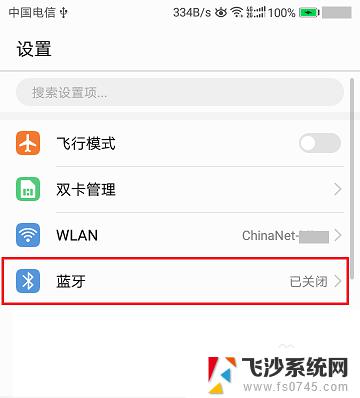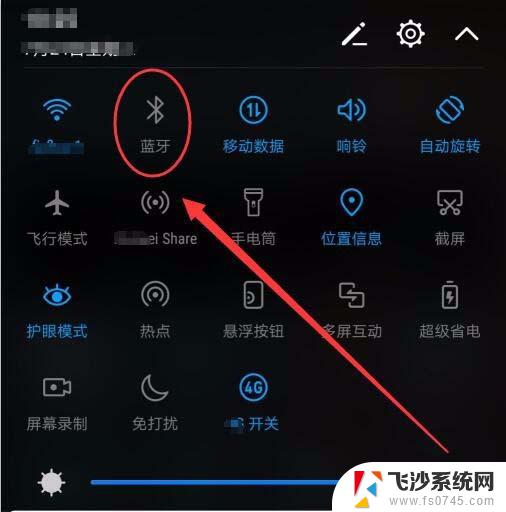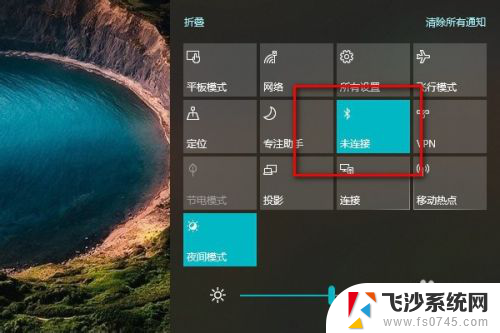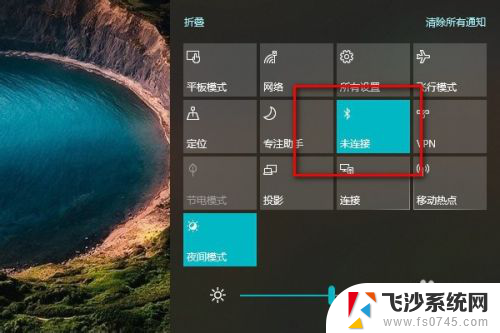蓝牙怎么连wifi 电脑如何通过蓝牙连接手机共享网络
更新时间:2024-02-24 15:01:51作者:xtang
近年来蓝牙技术的普及使得人们享受到了更多便利,除了可以用来连接耳机、音箱等外设,蓝牙还可以用于连接电脑和手机,实现网络共享。蓝牙如何连接WiFi呢?电脑又该如何通过蓝牙连接手机来实现网络共享呢?接下来我们将深入探讨这些问题,帮助大家更好地利用蓝牙技术,享受便捷的网络体验。
操作方法:
1.
在手机设置中点击蓝牙。
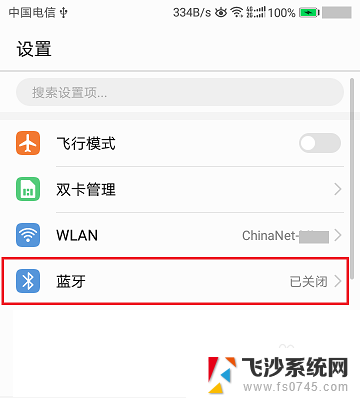
2.点击蓝牙开启开关。
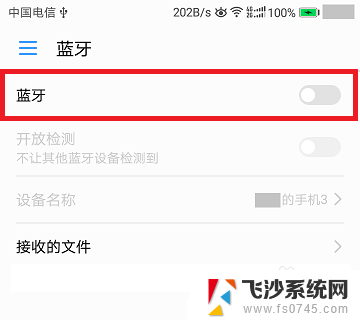
3.蓝牙扫描附近的设备。
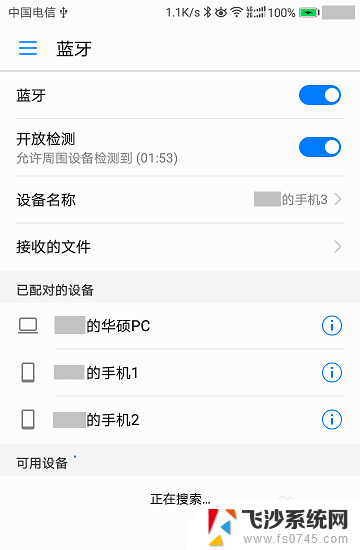
4.点击需要连接的设备。
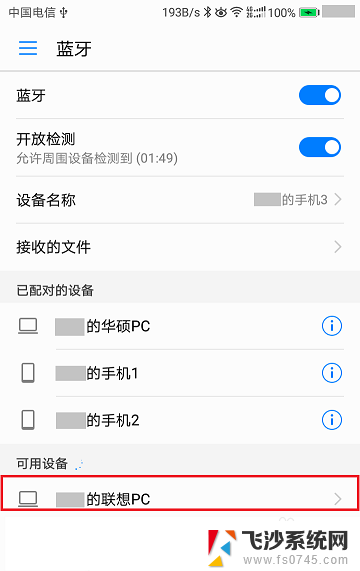
5.手机屏幕弹出配对请求,核对密钥。点击配对,电脑屏幕弹出配对请求,核对密钥。点击配对。
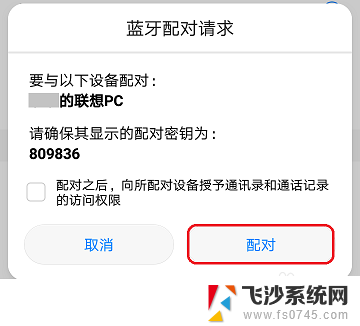
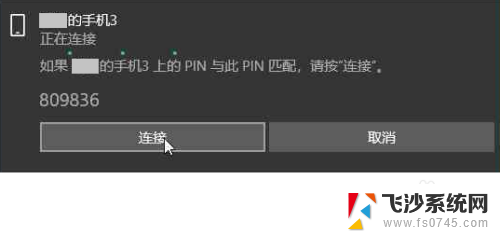
6.配对完成。如果失败,重新再试一次。
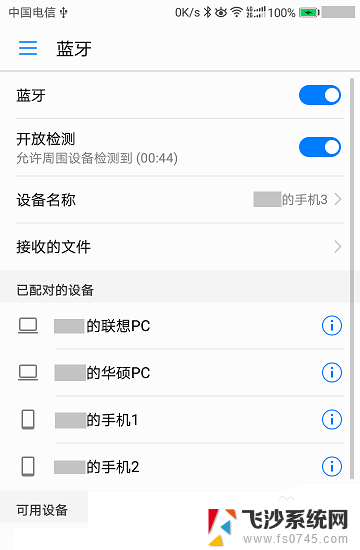
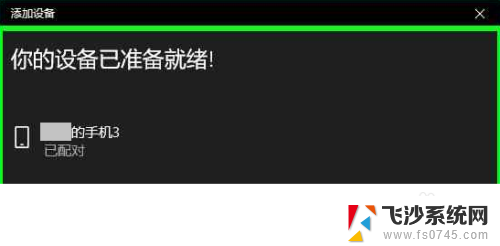
以上就是蓝牙如何连接WiFi的全部内容,如果遇到这种情况的用户可以按照小编的方法来解决,希望能够帮助到大家。